- Szerző Jason Gerald [email protected].
- Public 2024-01-19 22:12.
- Utoljára módosítva 2025-01-23 12:19.
A Photoshop ecsetei alapvetően bélyegzőformák, amelyeket végig húzhat a képen. Az ecseteket nemcsak vonalak létrehozására vagy képek másolására használják, hanem fényeffektusok, textúrák, digitális festékek stb. Létrehozására is. Az ecsetek lehetővé teszik, hogy mélységet és gyönyörű áramlást adjon a műnek. Ezt azonban nem lehet megtenni, ha az ecset nincs felszerelve.
Lépés
Módszer 1 /3: Új ecset letöltése
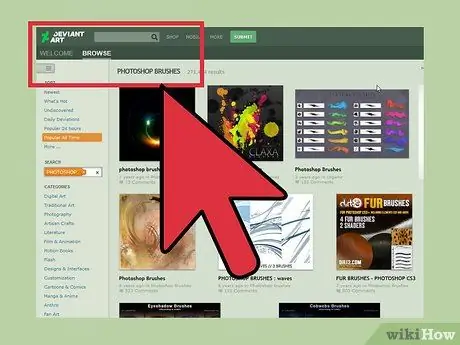
1. lépés. Keressen új ecsetmintákat ingyen az interneten
Ha nem tudja, milyen mintát szeretne, keressen rá a "Photoshop ecsetcsomagok" kifejezésre egy keresőmotorral a böngészőben. Sok lehetőség van, a festési készletektől a speciális ecsetekig a fű árnyékolásához vagy rajzolásához. Egyelőre keresse meg az alapvető ecsetkészletet, és válassza ki azt, amelyik tetszik. Íme néhány megbízható webhely ecsetek kereséséhez:
- DeviantArt
- Kreatív piac
- Tervezési vágások
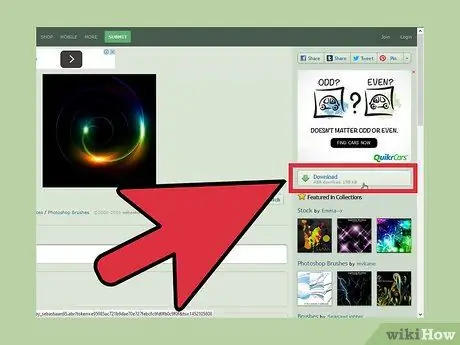
2. lépés. Töltse le a. ZIP fájlt a számítógépére
A legtöbb ecsetfájlt. ZIP formátumban menti a rendszer, amely többé -kevésbé egy mappa az összes ecset tárolására. Töltse le a kívánt ecseteket a számítógépére. A. ZIP fájlt meg kell nyitni, de szinte minden modern számítógép rendelkezik szoftverrel a ZIP -ek megnyitásához.
Annak érdekében, hogy később könnyebben megtalálhassa a letöltött ecsetet, kattintson a fájlra, és húzza az asztalra
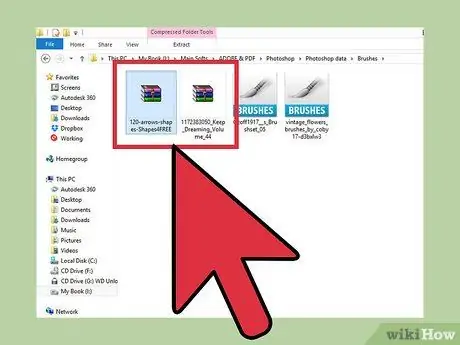
3. Nyissa meg a. ZIP fájlt
Szüksége lesz egy ZIP fájlkivonó programra, de általában előre telepítve van a számítógépére. A megnyitásához kattintson duplán a. ZIP fájlra. Ha nem találkozik, ellenőrizze a „Letöltések” mappát.
Ha nem biztos abban, hogy megnyithatja-e a ZIP fájlt, kattintson a jobb egérgombbal, és válassza a "Kivonat" vagy "Megnyitás" lehetőséget. A ZIP fájlok megnyitásához leggyakrabban használt programok a ZIP Archive vagy a WinRAR
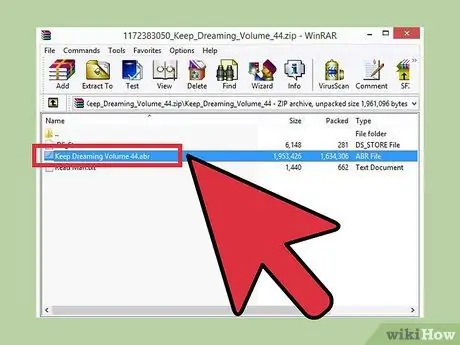
4. lépés. Győződjön meg arról, hogy van egy.abr fájl a mappában
Miután megnyitotta, több fájlt talál a mappában. Azonban csak egy fájl releváns az Ön számára, nevezetesen az.abr formátumú fájl. Ha nincs, törölje a mappát, és keressen egy új ecsetkészletet.
2. módszer a 3 -ból: Új ecset hozzáadása a Photoshophoz
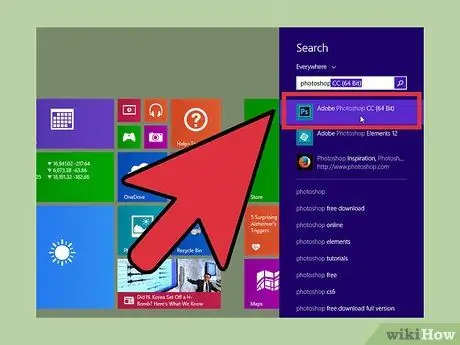
1. lépés: Nyissa meg a Photoshop alkalmazást
Nem kell megnyitnia a képet. Csak nyissa meg a programot az ecsetek telepítéséhez.
Az ecseteket tartalmazó Finder vagy Windows Explorer ablak megnyitása szintén segít, mert újra meg kell találnia őket
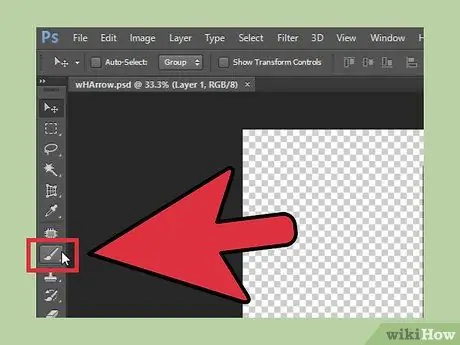
Lépés 2. Nyomja meg a B gombot, vagy kattintson az Ecset eszközre a képernyő tetején található ecsetrúd megnyitásához
A képernyő tetején lévő sáv a megnyitott eszköztől függően változik. Csak nyomja meg a B gombot a kefeszerszámra váltáshoz.
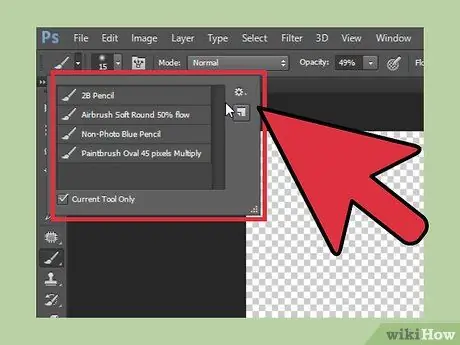
3. lépés Kattintson a kicsi, lefelé mutató nyílra az ecsetrúdon
Ez a nyíl általában a kis pont ikon mellett található, és a képernyő bal felső sarkában található. Ez az ikon megnyitja az "Ecsetek előre beállított menüt".
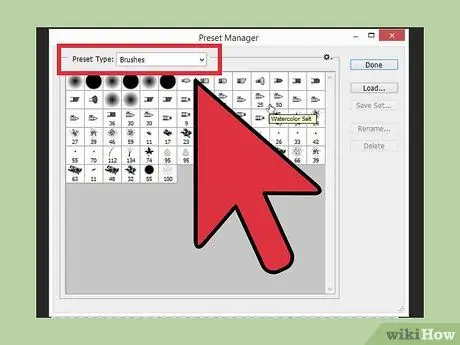
Lépés 4. Kattintson a fogaskerék szimbólumra, majd keresse meg az „Ecsetek betöltése” lehetőséget
" Megnyílik egy ablak az ecset megkereséséhez. Menjen vissza a ZIP fájlhoz, és keresse meg az.abr fájlt (új ecsetek).
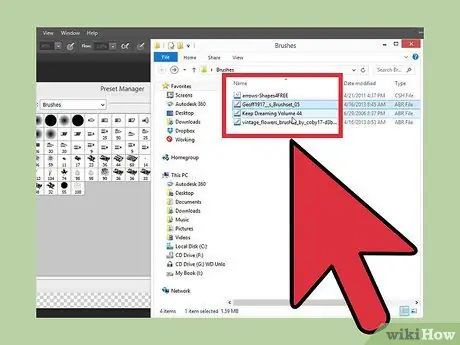
5. lépés. Az ecsetek beszereléséhez kattintson duplán az.abr fájlra
Ily módon az ecsetek automatikusan hozzáadódnak az előre beállított menühöz. Az ecseteket mindig megtalálja az Ecsetek előre beállított menüjében. Csak kattintson a fogaskerék szimbólumra, és keresse meg az új kefét a legördülő menü alján.
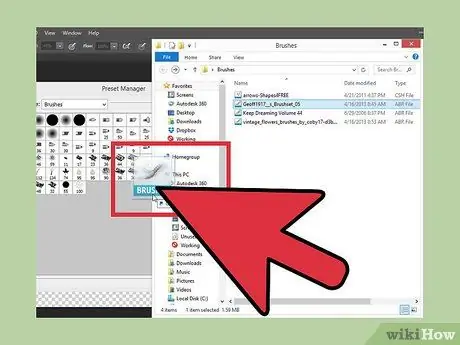
6. lépés. Alternatív megoldásként adjon hozzá új ecseteket, ha rákattint, és áthúzza az ecseteket a Photoshop ablakba
Ez a módszer nagyon egyszerű. Csak kattintson a.abr fájlra egy mappában vagy asztalon, majd húzza át a fájlt a Photoshop ablakban. A program automatikusan elrendezi az új keféket. Ha ez a két módszer nem működik, próbálkozzon másik módszerrel:
- Kattintson a "Szerkesztés" (Szerkesztés) gombra a felső sávban
- Kattintson a "Presets", majd a "Preset Manager" elemre.
- Győződjön meg arról, hogy az "Előre beállított típus:" beállítás "Ecsetek".
- Kattintson a "Betöltés" gombra, és keresse meg az ecsetet, majd kattintson duplán a telepítéshez.
3. módszer 3 -ból: Több ecset hozzáadása egyszerre
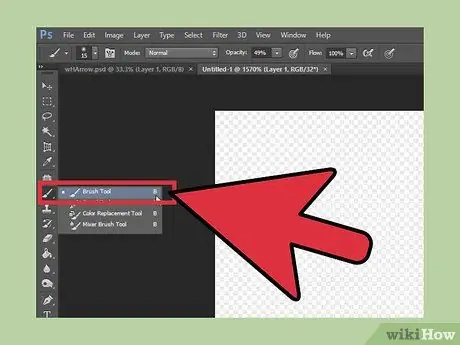
1. lépés Az idő megtakarítása érdekében adjon hozzá több ecsetcsomagot a Photoshop rendszerfájljaihoz
Ha sok új kefét szeretne hozzáadni, sok időt takaríthat meg, ha azokat a megfelelő mappákba húzza. Ez a módszer kompatibilis a Windows és a Mac rendszerekkel.
Indítás előtt győződjön meg arról, hogy a Photoshop zárva van
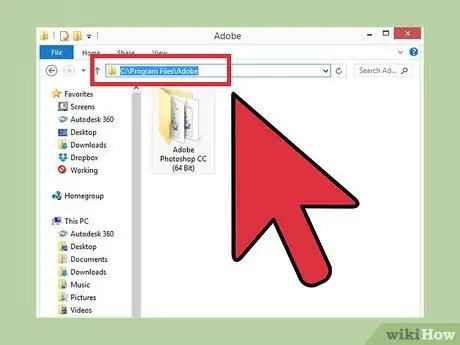
2. lépés: Nyissa meg Photoshop fájlját a következő címmel
Az alábbiakban két különböző mód van. A Mac felhasználók azonban egyszerűen Cmd-kattintással megnyithatják a mappát a Photoshop ikonra.
-
Ablakok:
C: / Program Files / Adobe / Photoshop
-
Mac:
/Felhasználók/{YOUR USERNAME}/Könyvtár/Alkalmazástámogatás/Adobe/Adobe Photoshop _/
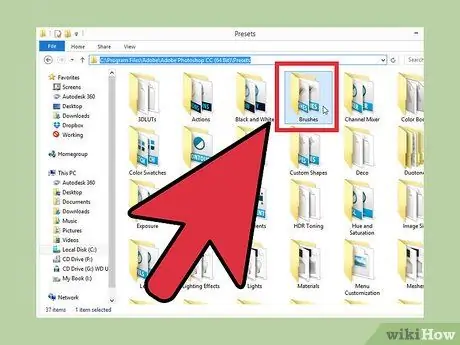
Lépés 3. Kattintson az "Előre beállított", majd az "Ecsetek" elemre az összes ecset megnyitásához
Ezen a ponton az Adobe rendezi az összes kefét, és azt, hogy a Photoshop hol keres új keféket.
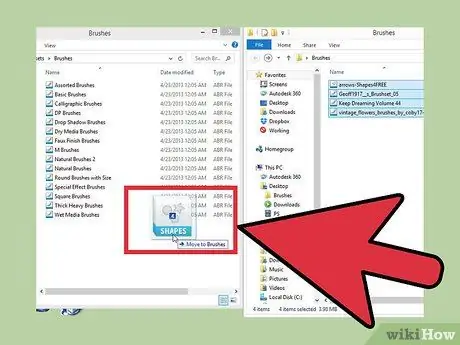
Lépés 4. Kattintson és húzza az új keféket ebbe a mappába
Ha már megnyitotta a. ZIP fájlt, kattintson és húzza az.abr fájlt az Ecsetek mappába. A Photoshop következő megnyitásakor új kefék állnak rendelkezésre és használatra készek.






